Skelbimas
Šiandien aš pradėjau naudoti darbalaukio el. Pašto programą „Mozilla Thunderbird“ vėl. „Gmail“ yra puiki el. pašto programa, tačiau jei esu apie savo tinklo knygą ir man sunku ją rasti belaidis ryšys, tada galimybė iš anksto atsisiųsti visus mano el. laiškus į „Thunderbird“ yra gelbėjimo priemonė.
„Gmail“ el. Pašto pranešimų sinchronizavimas su „Thunderbird“ yra paprastas dalykas IMAP. Kiekvienas jūsų „Thunderbird“ pakeitimas daugiau ar mažiau akimirksniu atsispindi jūsų internetinėje el. Pašto paskyroje.
Bet kaip su „Gmail“ kontaktų knyga, „Google“ kalendoriumi ir „Google Reader“ RSS teikiniais? Nors „Thunderbird“ siūlo savo versijas, aš norėjau, kad ji būtų sinchronizuojama su mano „Google“ paskyromis ir, kad atlikdamas pakeitimus, viskas atnaujintųsi. Mintis turėti dvi versijas, vieną „Thunderbird“ ir vieną internete, nebuvo labai patraukli.
Štai taip man pagaliau pavyko tai padaryti.
Sinchronizuokite „Google“ kontaktus su „Thunderbird“:
Tai galima pasiekti naudojant plėtinį, vadinamą Zindus. Tiesiog įdiekite plėtinį ir iš naujo paleidę „Thunderbird“ eikite į parinktis:
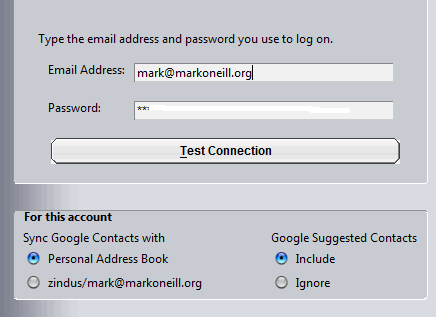
Tai labai lengva nustatyti. Tiesiog įveskite „Google“ paskyros vardą ir slaptažodį. Tada spustelėkite „bandomasis ryšysMygtuką ir jis prisijungs prie jūsų „Google“ paskyros. Tada jūsų kontaktų knyga bus atsisiųsta, o visi kiti „Thunderbird“ pakeitimai taip pat bus sinchronizuoti su jūsų internetine paskyra.
Sinchronizuokite „Google“ kalendorių su „Thunderbird“
Šis jau turi buvo apdengta Tina Kaip integruoti „Google“ kalendorių į „Thunderbird“Jūs naudojate „Thunderbird“ ir „Google“ kalendorių ir įdomu, kaip galite suvienyti abu? Mes parodysime, kaip visiškai integruoti „Google“ kalendorių su „Thunderbird“. Skaityti daugiau (kuris yra mano naudojamas vadovas), tačiau čia vis dar yra trumpa santrauka. Jums reikia dviejų plėtinių - Žaibas ir „Google“ kalendoriaus teikėjas. Įdiegę juos ir paleisdami iš naujo, dešinėje pusėje matysite savo kalendorių.
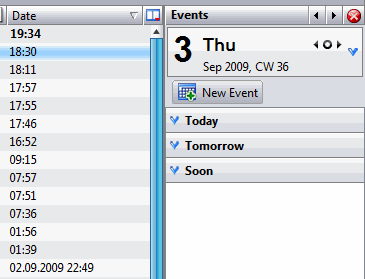
Norėdami pradėti sinchronizaciją, raskite „Google“ kalendoriaus XML nuorodą (ją rasite „GCal“ nustatymuose) puslapis), įdėkite jį į „Thunderbird“ kalendoriaus nustatymus ir bingo, jūsų įvykiai atsisiunčiami ir sinchronizuotas.
Norėdami gauti išsamų, išsamų procesą, perskaitykite Puikios Tinos instrukcijos Kaip integruoti „Google“ kalendorių į „Thunderbird“Jūs naudojate „Thunderbird“ ir „Google“ kalendorių ir įdomu, kaip galite suvienyti abu? Mes parodysime, kaip visiškai integruoti „Google“ kalendorių su „Thunderbird“. Skaityti daugiau .
Sinchronizuokite „Google“ skaitytoją su „Thunderbird“
Kiek tai galvojo, tai buvo didžioji lazda. Turėdamas daugiau nei 2000 neskaitytų RSS pranešimų, norėjau, kad galėčiau naršyti informacijos santraukas ir nedelsdamas ją atnaujinti internete. Nenorėjau jų skaityti „Thunderbird“, bet kad jie vis dar sėdėtų neskaityti internete. Tai būtų sukėlęs chaosą. Galiausiai atradau vieną galimą sprendimą.
Iš esmės tai, ką daro šis metodas, yra įdiegti mini naršyklę į savo „Thunderbird“. Taigi techniškai jūs vis dar juos skaitote internete, tačiau „Thunderbird“ kliente. Taigi tai, ko aš iš tikrųjų ieškau, nėra sinchronizacijos neprisijungus sprendimas. Bet kol kas tai padarysiu, kol rasiu geresnį metodą.
- Pirmasis atsisiuntimas Griaustinis ir CSLite ir įdiekite juos į „Thunderbird“.
- Dabar eikite į „Thunderbird“ parinktis ir spustelėkite „GenerolasSkirtuką, įsitikinkite, kad pažymėtas langelis Kai „Thunderbird“ paleidžiama, pranešimų srityje parodykite pradžios puslapį yra pažymėtas, o vietos laukelyje įveskite URL https://www.google.com/reader/i/.
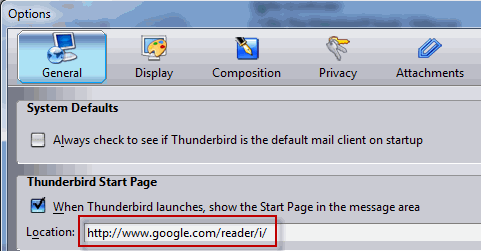
- Dabar pereikite prie „Thunderbrowse“ parinkčių. Ant 'Turinys'Skirtuką, pažymėkite parinktį Įgalinti „SmartJavascript“?ir spustelėkite Gerai.
- Atidarykite „CS Lite“ plėtinio nuostatas ir „Visuotinis'Skirtuką, pasirinkite Leisti slapukus visame pasaulyje iš išskleidžiamojo langelio.
- Dabar paleiskite „Thunderbird“ iš naujo. Dabar pagrindinėje naršyklės srityje turėtumėte pamatyti „Google Reader“. Prisijunkite ir jūsų sklaidos kanalai pasirodys.
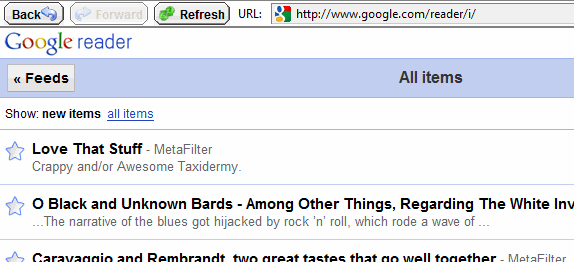
- Vienas patarimas - uždėkite „Thunderbrowse“ mygtuką ant „Thunderbird“ įrankių juostos. Tada, kai jums reikia pereiti nuo lango, kad galėtumėte skaityti savo el. Laiškus, galite spustelėti „Thunderbrowse“ mygtuką, kad vėl grįžtumėte.
Ar turite geresnių sprendimų sinchronizuoti „Google“ paskyras su „Thunderbird“? Jei taip, norėčiau apie juos išgirsti. Leiskite visiems žinoti komentaruose.
Markas O'Neilis yra laisvai samdomas žurnalistas ir bibliofilas, kuriantis leidinius nuo 1989 m. 6 metus jis buvo „MakeUseOf“ generalinis redaktorius. Dabar jis rašo, geria per daug arbatos, rankomis kovoja su savo šunimi ir dar kai ką rašo. Jį galite rasti „Twitter“ ir „Facebook“.


